Nota:
El acceso a esta página requiere autorización. Puede intentar iniciar sesión o cambiar directorios.
El acceso a esta página requiere autorización. Puede intentar cambiar los directorios.
- Se han mejorado las herramientas de auditoría, diagnóstico y validación para la seguridad y el cumplimiento de dispositivos a través del nuevo Administrador de certificados. Esta funcionalidad le permitirá implementar, solucionar problemas y validar los certificados a escala en entornos comerciales.
En Windows Holographic, versión 20H2, vamos a agregar un Administrador de certificados en la aplicación Configuración de HoloLens 2. Vaya a Configuración > Actualizar certificados de & de seguridad de >. Esta característica proporciona una manera sencilla y fácil de ver, instalar y quitar certificados en el dispositivo. Con el nuevo Administrador de certificados, los administradores y los usuarios ahora han mejorado las herramientas de auditoría, diagnóstico y validación para garantizar que los dispositivos sigan siendo seguros y conformes.
- Auditoría: Capacidad para validar que un certificado se ha implementado correctamente o para confirmar que se quitó correctamente.
- Diagnóstico: Cuando surgen problemas, validando que los certificados adecuados existen en el dispositivo ahorra tiempo y ayuda con la solución de problemas.
- Validación: Comprobar que un certificado cumple el propósito previsto y es funcional, puede ahorrar mucho tiempo, especialmente en entornos comerciales antes de implementar certificados a mayor escala.
Para buscar rápidamente un certificado específico en la lista, hay opciones para ordenar por nombre, almacén o fecha de expiración. Los usuarios también pueden buscar directamente un certificado. Para ver las propiedades individuales del certificado, seleccione el certificado y haga clic en Información.
Actualmente, la instalación de certificados admite archivos .cer y .crt. Los propietarios de dispositivos pueden instalar certificados en la máquina local y el usuario actual; todos los demás usuarios solo se pueden instalar en el usuario actual.
Para instalar un certificado
- Conecte holoLens 2 a un equipo.
- Coloque el archivo de certificado que quiere instalar en una ubicación en holoLens 2.
- Vaya a Settings App > Update & Security > Certificatesy seleccione Instalar un certificado.
- Haga clic en Importar archivo y vaya a la ubicación que guardó el certificado.
- Seleccione Ubicación del almacén.
- Seleccione almacén de certificados.
- Haga clic en Instalar.
El certificado debe instalarse ahora en el dispositivo.
Nota
La adición de certificados a la máquina local solo se permite a los usuarios que son propietarios de dispositivos. Obtenga información sobre propietarios de dispositivos para obtener más información sobre ese concepto.
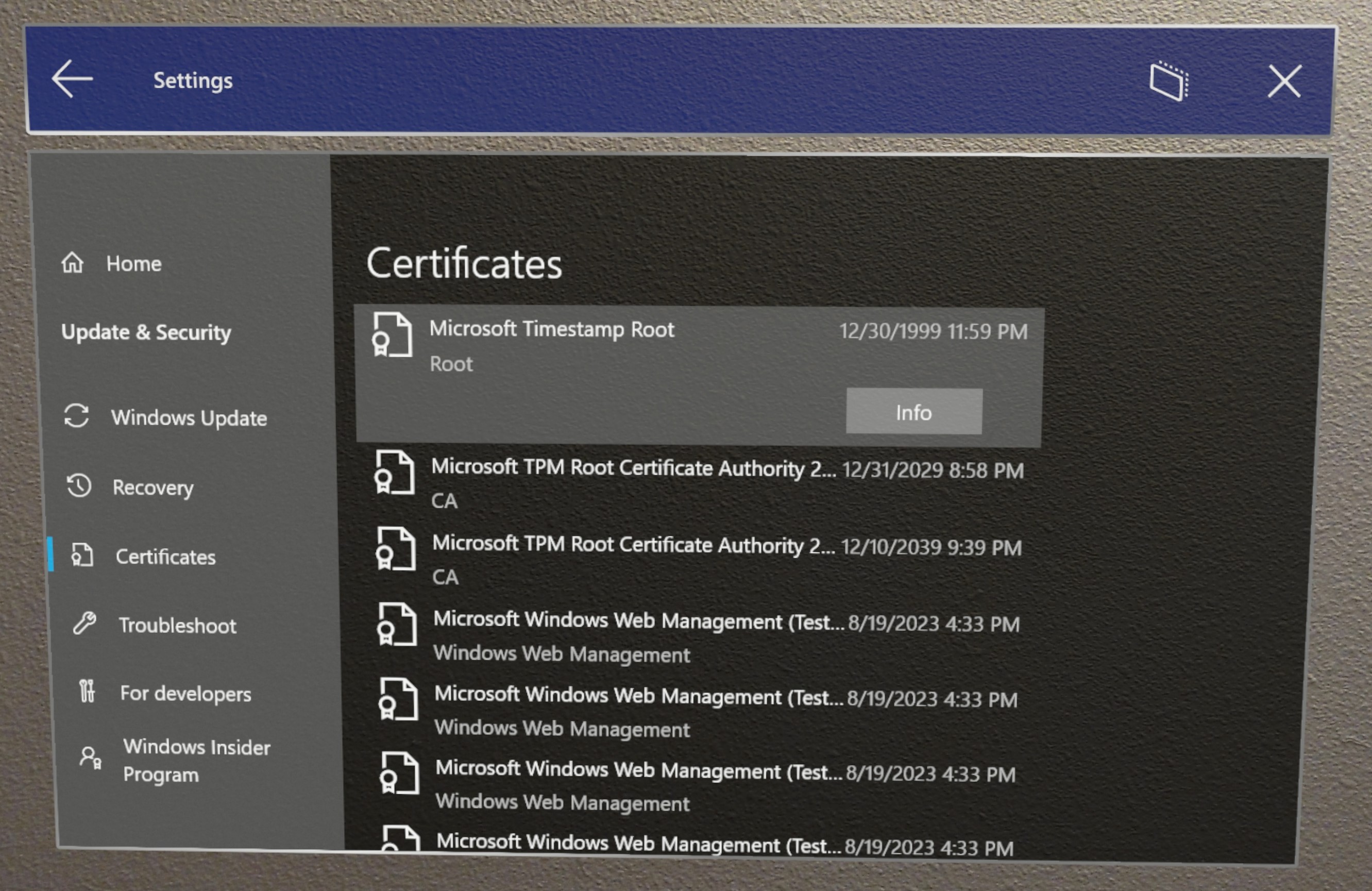
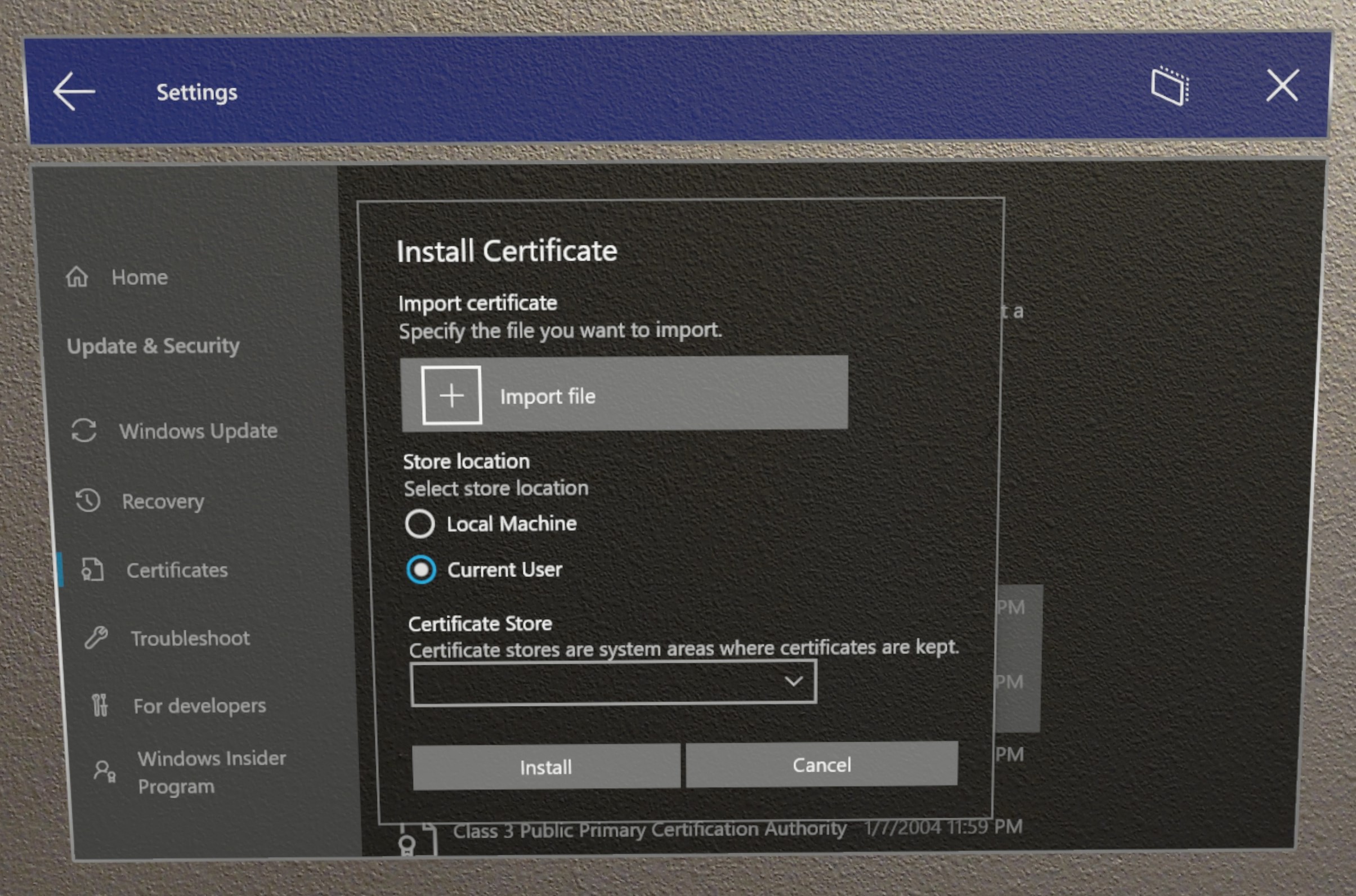
Para quitar un certificado
Advertencia
Con el Administrador de certificados, los usuarios solo pueden quitar certificados instalados directamente desde la interfaz de usuario de configuración. Si se ha instalado un certificado a través de otros medios, también debe quitarse por el mismo mecanismo y no se puede quitar del Administrador de certificados. Aunque puede ver los certificados implementados por MDM en el Administrador de certificados, no puede desinstalarlos en el Administrador de certificados. Debe desinstalarlos a través de MDM.
- Vaya a Configuración de la aplicación > Update and Security > Certificates.
- Busque el certificado por nombre en el cuadro de búsqueda.
- Seleccione el certificado.
- Haga clic en Quitar
- Seleccione Sí cuando se le pida confirmación.
Compatibilidad con archivos PFX para el Administrador de certificados
- Se introdujo en Windows Holographic, versión 21H2.
Hemos agregado compatibilidad con el Administrador de certificados para usar ahora certificados .pfx. Cuando los usuarios navegan a Configuración>Actualizar & Security>Certificadosy seleccione Instalar un certificado la interfaz de usuario ahora admite el archivo de certificado .pfx. Los usuarios pueden importar el certificado .pfx, con clave privada, al almacén de usuarios o al almacén de máquinas.